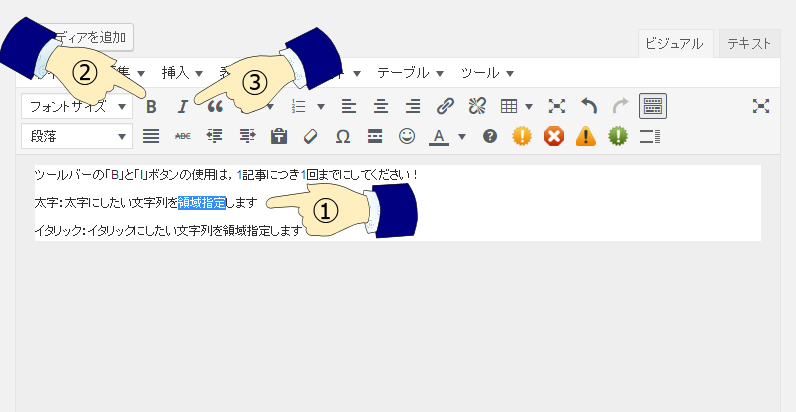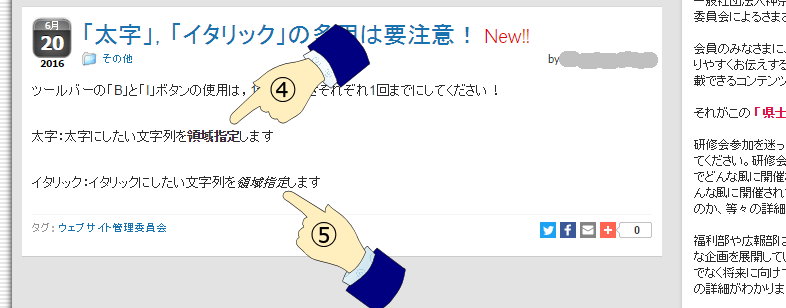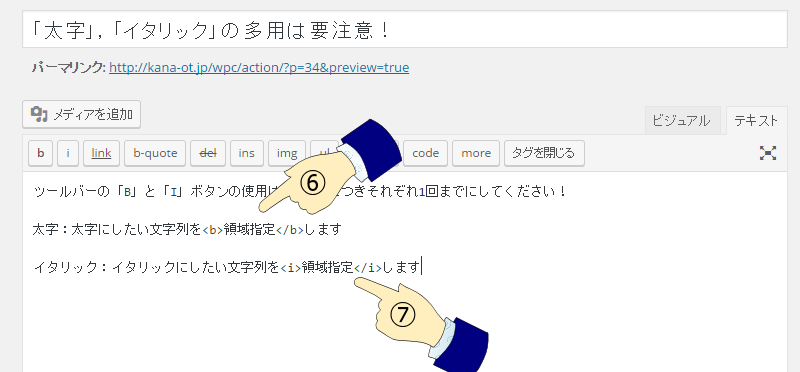ここでは,文字列を「強調」する方法について解説します.
- 編集画面のツールバーには「B」と「I」の強調するための指示がある
- 「B」・・・太字(強調)
- 「I」...イタリック(強調)
《注意点》
- 「B」ボタンと「I」ボタンで装飾した場合,「強調」の意味が含まれる
- 記事中にこの「強調」が多用されていると,Googleなどの検索サイトからはペナルティが与えられ,検索結果の表示順位が悪くなると言われている
- 「B」と「I」は,1つに記事にそれぞれ1回までの使用に留めてください
- 「強調」ついて
項目や見出しを目立たせるために多用しがち
本来は,本文中で主張したいことを目立たせるために用意されている装飾
「B:太字」・「I:イタリック」の装飾方法
- 「太字」や「イタリック」にしたい文字列を領域指定(1)する
- 上部ツールバーの「太字」の場合は「B(2)ボタン,「イタリック」の場合は「I(3)ボタンをクリックする
表示の例
- 「太字(4)」
- 「イタリック(5)」
複数回使用したり,項目・見出しで「太字」「イタリック」を使用したい場合
【テキスト】モードで直接タグを入力する
- 太字:タグ<b></b>で太字にしたい文字列を挟む(6)
- イタリック:タグ<i></i>でイタリックにしたい文字列を挟む(7)
- これらのタグは半角で入力する
- 見出しには「見出し4」と「見出し5」の設定された装飾もある
参照:「見出し」を装飾する - ただし,最近の検索サイトは,これらも「強調」と同等に認識しているらしく,<B>も<I>も多用は避けた方が無難
<b></b> <i></i>
ナビゲーション:応用編-文字を装飾する
- 「見出し」を装飾する:2種類の装飾付き見出しの設定方法
- 「箇条書き」・「番号付きリスト」:リスト表示を用いる
- 太字・イタリック (強調):部分的に文字列を目立たせる (このページ)
- フォントサイズ・テキスト色の変更:一部の文字のサイズや色を変更する
この記事はH28/6/20に作成しました.記事中のWordPressの画像はバージョン4.5.2のものです.